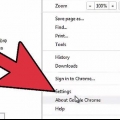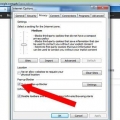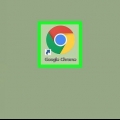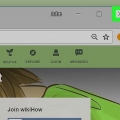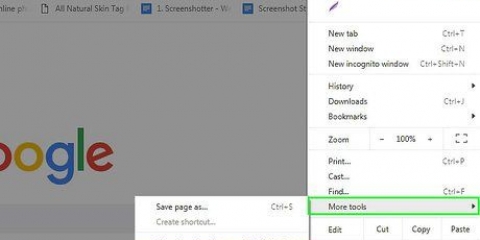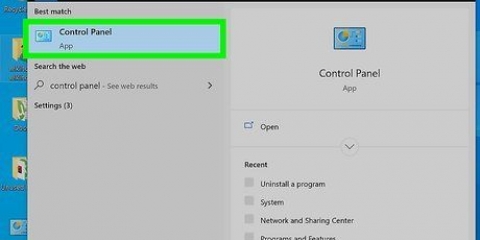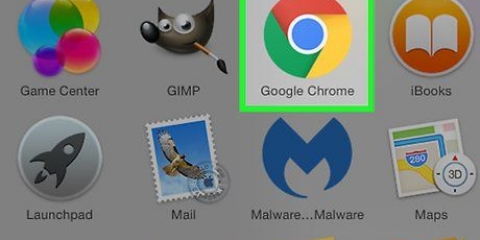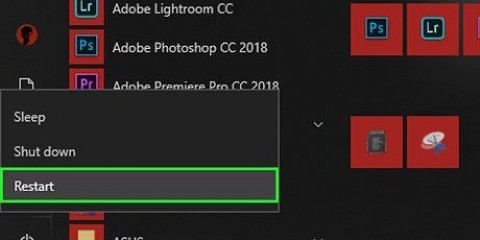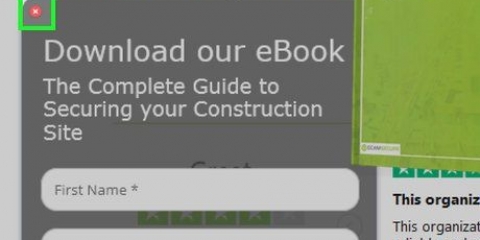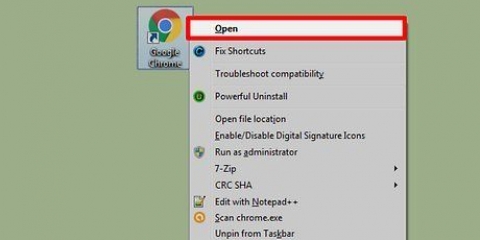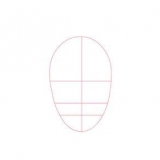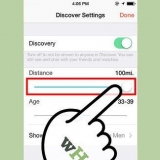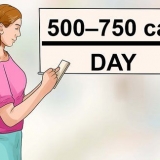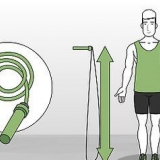Dessa två program är nästan identiska med varandra. Du behöver bara installera en av de två. Att justera dina inställningar i Chrome bör blockera alla popup-fönster på webbplatser. Om du fortfarande ser popup-fönster kommer borttagning av skadlig programvara troligen att fungera bättre än att installera ett tillägg.






AlllCheapPeruiCe 5.2 YoubeAdBlocker 1.2 TheBlocker 1.3 Videospelare Plus HD 1.3 Bättre surf CouponMeApp TubeAdBLOCKER BLOCKTheADApp 3.2 WatchItAdBlokaka Mediaspelare 1.1 Sparande Bull Börja spara webbsteroider ScorpionSaver HD Plus 3.5 Mediebevakning Re-Markit Anmärkningsvärd SupTab Key-Find Uninstaller Feven Pro 1.2 HD Plus HD-Professionell-HQ Snabbdelning

Öppna Chrome-menyn genom att klicka på ikonen i det övre högra hörnet av ditt webbläsarfönster. Denna ikon innehåller tre horisontella linjer. Välj Inställningar i rullgardinsmenyn. Scrolla ner och klicka "visa avancerade inställningar". Rulla ned igen och klicka på Återställ inställningar.
Blockera popup-fönster i chrome
Google Chrome blockerar popup-fönster som standard och du kan enkelt kontrollera om det här alternativet fortfarande är aktiverat. Om så är fallet och du fortfarande ser popup-fönster, eller om du får popup-fönster på webbplatser som inte borde ha dem (som den här), är din dator förmodligen infekterad med skadlig programvara. Ett bra antivirus ska kunna upptäcka de flesta skadliga program, men det finns även specialverktyg för Google Chrome och till och med sätt att manuellt kontrollera din dator efter dessa program.
Steg
Metod 1 av 3: Justera inställningar (dator)

1. Öppna Google Chrome. Den här metoden bör fungera för alla operativsystem, inklusive Windows, Chromebook och Mac OS X.
- Om du använder en Chromebook från din arbetsgivare eller skola kanske du inte kan justera popup-inställningarna.

2. Gå till "inställningar" genom att klicka på ikonen i det övre högra hörnet. Denna ikon innehåller tre horisontella linjer. Äldre versioner av Chrome har en skiftnyckel istället för den här ikonen. Klicka på ikonen och välj sedan Inställningar i rullgardinsmenyn.

3. Klicka på "visa avancerade inställningar". Du hittar det här alternativet längst ner på sidan.

4. Titta under rubriken "Integritet" och klicka "Innehållsinställningar". Ett nytt fönster öppnas.

5. Titta under rubriken "Popup-fönster" och sätta en bock i rutan för "Tillåt inte webbplatser att visa popup-fönster (rekommenderas)". Detta kommer automatiskt att blockera alla popup-fönster från och med nu. Om det här alternativet redan är markerat men du fortfarande ser popup-fönster kan din dator vara infekterad med skadlig programvara. Prova metoden nedan för att ta bort skadlig programvara.

6. Tillåt popup-fönster på vissa webbplatser (valfritt). I samma fönster kan du klicka på "Hantera undantag" och skriv in adressen till en webbplats som får visa popup-fönster. Detta är användbart om du regelbundet besöker en webbplats där du måste logga in via ett popup-fönster eller där viktig information visas via ett popup-fönster.

7. Installera ett tillägg som blockerar annonser (valfritt). Om du vill blockera andra annonser utöver popup-fönster, sök i Chrome Web Store efter "AdBlock" eller "Adblock plus" och installera en av dessa tillägg.
Metod 2 av 3: Justera inställningar (mobil enhet)

1. Öppna Chrome-menyn. Öppna Chrome-appen och öppna sedan menyn. På vissa enheter kan du hitta menyikonen i det övre högra hörnet av skärmen. På andra enheter är menyknappen inbyggd i själva enheten och finns under skärmen.

2. Tryck på Inställningar.

3. Tryck på Innehållsinställningar.

4. Tryck på Blockera popup-fönster.
Metod 3 av 3: Ta bort skadlig programvara

1. Kör en skanning inriktad på Google Chrome. Om du kör Windows på din dator och du bara ser popup-fönster i Google Chrome, klicka sedan här och klicka sedan på knappen Ladda ner nu för att ladda ner och installera ett borttagningsverktyg som bland annat söker efter skadlig programvara. Detta program skapades av utvecklarna av Google Chrome.
- Om du inte kör Windows på din dator kommer du inte att kunna använda det här alternativet. Gå till nästa steg istället.
- Detta program är inte en ersättning för ett vanligt antivirusprogram. Det är ett extra steg du kan ta om skadlig programvara riktar sig till Google Chrome.

2. Kör en antivirusskanning. Installera ett pålitligt antivirus som Avast eller Panda Cloud om du inte redan har ett. När du har installerat eller öppnat programmet, följ anvisningarna för att skanna din dator. En fullständig skanning rekommenderas, men kan ta en timme eller mer. Du kan också behöva starta om datorn. Du kan prova en snabbsökning först om du inte har tid och ditt antivirusprogram har den här funktionen.
Var försiktig när du letar efter ett antivirusprogram. Vissa skadliga program skickar dig till falska antiviruswebbplatser. Om du har en annan webbläsare som inte är infekterad med skadlig programvara, bör du använda den.

3. Ta bort misstänkta program. Att manuellt visa en lista över program är mindre effektivt än att köra en virussökning, men du kan prova detta om antivirussökningen inte löste problemet. Om du har Windows på din dator, gå till Start → Kontrollpanelen → Avinstallera ett program och ta bort alla program från listan nedan. Om du har en Mac, hitta bara alla dessa program ett efter ett och dra dem till papperskorgen.

4. Avinstallera alla nyligen installerade program som du inte känner igen. Om din Windows-dator fortfarande är infekterad, gå till fönstret för avinstallationsprogram igen och sortera listan efter installationsdatum. Det gör du genom att klicka på kolumnrubriken "Installerad på" att klicka. Avinstallera alla program som du inte känner igen som installerades efter att problemet startade.
Avinstallera inte äldre program utan att först leta upp namnet på Internet för att ta reda på vad programmet gör. Du kan få ännu fler problem med din dator om du avinstallerar fel program.

5. Återställ webbläsarinställningarna till standardinställningarna. När ditt antivirus har tagit bort all skadlig programvara som den hittar eller du har gjort detta själv, återställ Chromes inställningar till standardinställningarna för att se till att de inte har ändrats av skadlig programvara.
"Blockera popup-fönster i chrome"
Оцените, пожалуйста статью